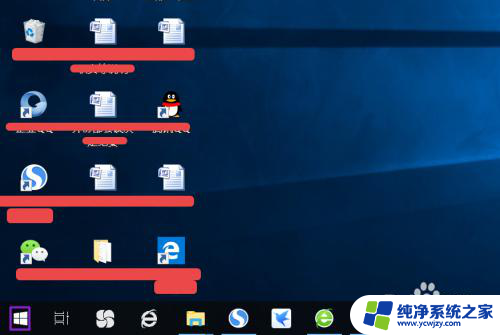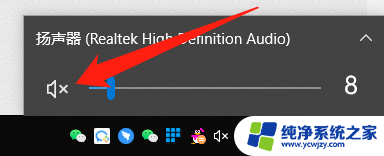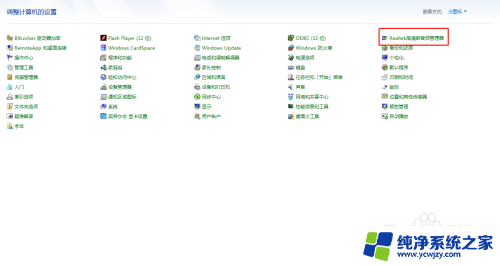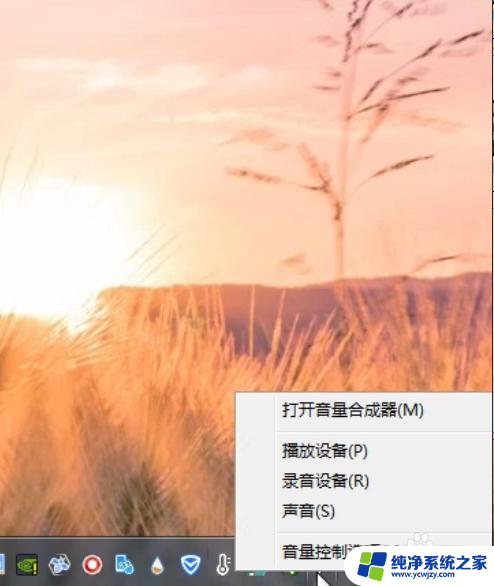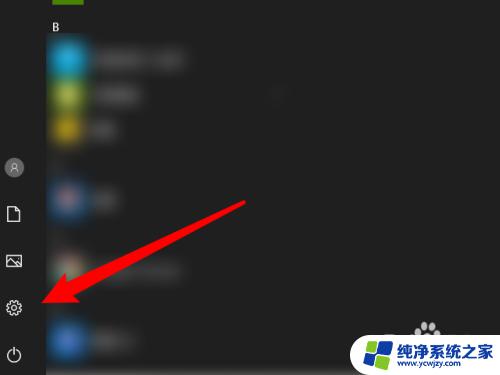笔记本电脑声音无法外放
笔记本电脑是我们日常工作学习中不可或缺的工具,但有时候可能会遇到一些问题,比如电脑声音无法外放或外接音响没有声音,这些问题可能会影响我们的使用体验,但其实解决起来并不复杂。如果您的笔记本电脑声音无法外放,可以先检查一下音量设置是否正确,或者尝试重新启动电脑。如果外接音响没有声音,可以检查音响是否已连接好,或者尝试更换音频线。希望以上方法可以帮助您解决问题,让您的电脑音频能够正常播放。
具体方法:
1.首先先检查下电脑右下角的小喇叭音量是否上面有那红色的叉,若有我们提高音量就可以打开电脑的外放了。

2.如果不是的话,我们就点击电脑左下角的“开始”。然后我们再点击一下运行,就会弹出一个运行窗口。
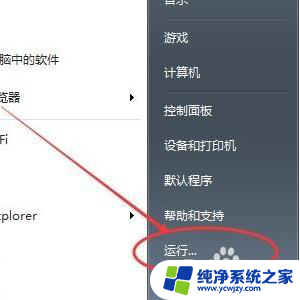
3.我们在弹出的运行窗口,输入services.msc,然后再点击一下确定按钮,就会弹出一个服务窗口。

4.我们在弹出的这个服务窗口。找到Windows Audio,双击Windows Audio,启动类型选择自动,服务状态应为已启动就可以了。
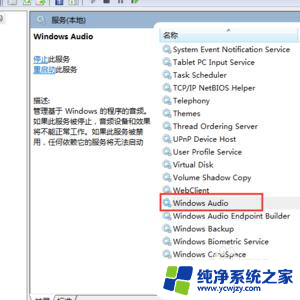
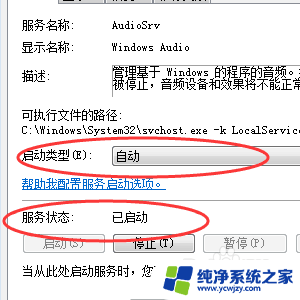
以上是解决笔记本电脑无法外放声音的全部内容,如果您遇到相同问题,可以参考本文介绍的步骤进行修复,希望这些信息能对您有所帮助。